
Der er masser af NZB-indeksere derude, såsom NZB Matrix og NZBs (dot) ORG, men de indekserer kun NOGLE af Usenet. Sådan bygger du din egen indekser, så du kan indeksere det, du ønsker.
Ting, du får brug for:
- En computer, der kører Ubuntu.
- En Usenet-konto.
- En grundlæggende forståelse af Linux-terminalen.
- En anstændig internetforbindelse.
Hvis du har alt det ovenstående, er du god til at gå, lad os komme i gang.
Installation af NewzNab
Vi vil gøre stort set hele installationen fra en terminal, så affyr terminal og udfør følgende:
sudo gnome-terminal
Dette vil give os en terminal, der kører under rodsikkerhedskonteksten. På denne måde behøver vi ikke fortsætte med at skrive sudo.

Den første ting, du vil gøre, er at opdatere dine lagre:
apt-get-opdatering

De fleste webstedsrelaterede ting på Ubuntu bor i / var / www, så lad os lave et bibliotek til vores installere og indstille skrivbare tilladelser i mappen:
mkdir –p / var / www / newznab
chmod 777 / var / www / newznab

Derefter skal vi installere PHP:
apt-get install –y php5 php5-dev php-pear

Vi er også nødt til at installere et par ekstra PHP-udvidelser:
apt-get install –y php5-gd php5-mysql php5-curl

Den næste ting, vi skal gøre, er at redigere PHP-konfigurationen, vi bruger nano til dette:
nano /etc/php5/cli/php.ini

Der er to indstillinger, der skal ændres, for det første skal du ændre:
max_execution_time = 120
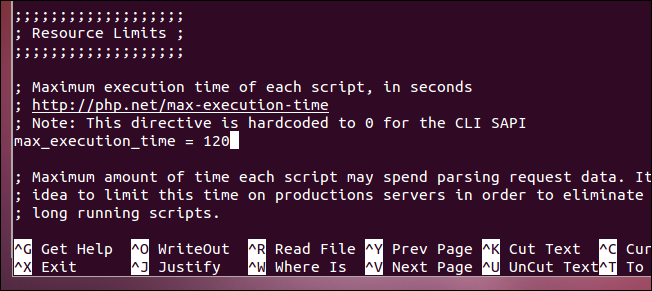
Du bliver også nødt til at ændre indstillingen for date.timezone, du kan få en komplet liste over mulige værdier herover.

Derefter skal vi installere en slags database, jeg valgte at gå til MySQL:
apt-get install mysql-server-5.5
apt-get install mysql-client-5.5
apt-get install libmysqlclient-dev

Du bliver bedt om at få en adgangskode under konfigurationen. Sørg for at vælge en stærk adgangskode, især hvis du planlægger at gøre det til et offentligt tilgængeligt indeksregister.
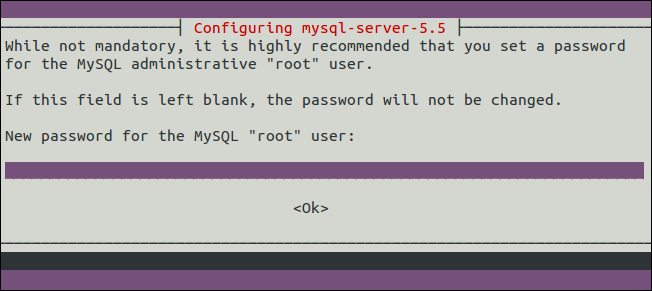
Den sidste ting, vi skal installere, er Apache:
apt-get install –y apache2

Vi bliver nødt til at foretage de samme ændringer, som vi har foretaget i basen PHP-konfigurationen, til Apache-konfigurationen, der er også en ekstra indstilling, der skal ændres, igen bruger vi nano:
nano /etc/php5/apache2/php.ini
Dette er de indstillinger, du skal bruge til at ændre:
- hukommelse_limit = -1
- max_execution_time = 120
- date.timezone = Europa / London
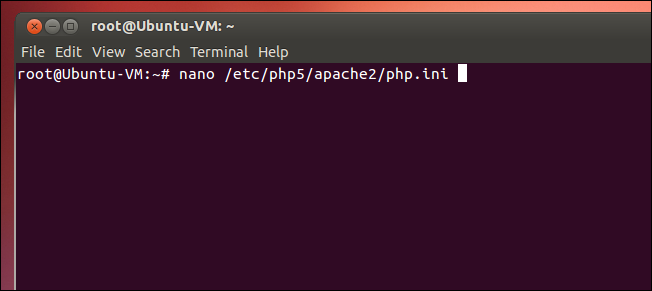
Vi er nu nødt til at oprette den passende Apache-konfiguration til vores websted, så kør:
nano / etc / apache2 / sites-available / newznab
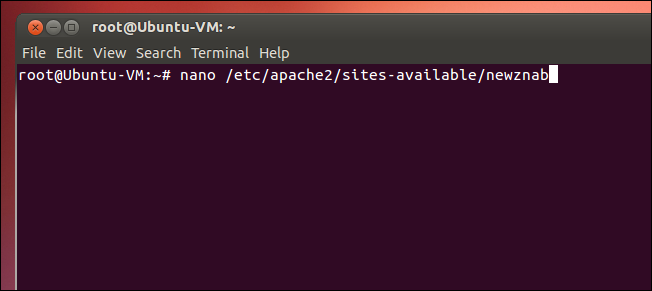
Når nano åbner, indsættes følgende i filen:
<VirtualHost *: 80>
ServerAdmin webmaster @ localhost
Servernavn localhost
DocumentRoot / var / www / newznab / www
ErrorLog /var/log/apache2/error.log
LogLevel advarer
</ VirtualHost>
Gå videre og begiv ændringerne til filen.
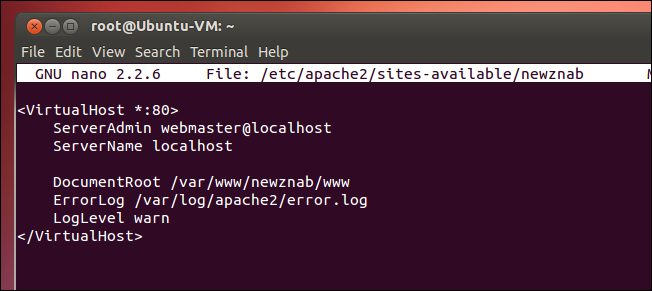
Nu hvor alle forudsætninger er installeret, kan vi installere NewzNab, så gå over til downloadsiden og tag en kopi af NewzNab Classic.

Når det er downloadet, ekstraher det.

Kopier nu alle de udpakkede filer.

Indsæt dem i:
/ Var / www / newznab

Åbn nu en ny terminal og kør følgende kommandoer for at registrere NewzNab som standardwebstedet samt aktivere mod-omskrivning.
sudo a2dissite standard
sudo a2ensite newznab
Sudo a2enmod omskrive
sudo service apache2 genstart
Du vil muligvis bemærke en fejl, når du udfører genstart-kommandoen, dette er fordi vi brugte localhost i vores konfigurationsfil, bare ignorere den og fortsætte.

Til sidst at sortere nogle tilladelsesproblemer kører følgende:
sudo chmod 777 / var / www / newznab / www / lib / smarty / templates_c
sudo chmod 777 / var / www / newznab / www / covers / film
sudo chmod 777 / var / www / newznab / www / covers / musik
sudo chmod 777 / var / www / newznab / www
sudo chmod 777 / var / www / newznab / www / install
sudo chmod 777 / var / www / newznab / nzbfiles /
Konfiguration
Nu hvor vi har installeret NewzNab, er vi nødt til detkonfigurere det, når alt kommer til alt ville der ikke være noget formål at køre din egen indekser, hvis du ikke tilpassede den. Så åbn din valgte browser, og gå videre til http: // localhost / install. Når siden er indlæst, skal du klikke på knappen for at kontrollere status på dine forudsætninger.
Bemærk: Du får to indstillinger, der har en advarselsstatus, de er dato.tidzone og indstillingerne for hukommelse_begrænsning. Bare ignorere disse og fortsæt.

Når du går videre, skal du indsætte legitimationsoplysninger for at få adgang til din MySQL-database.

Du har også brug for oplysningerne til din Usenet-konto.

Gå derefter videre og vælg et brugernavn og adgangskode til dig selv. Dette er de legitimationsoplysninger, du vil bruge til at logge ind på dit websted med.

Du får muligvis en fejl, når det spørger dig, hvor du vil gemme nzb-filerne, bare kør den medfølgende chmod-kommando fra en terminal som en hurtig løsning.
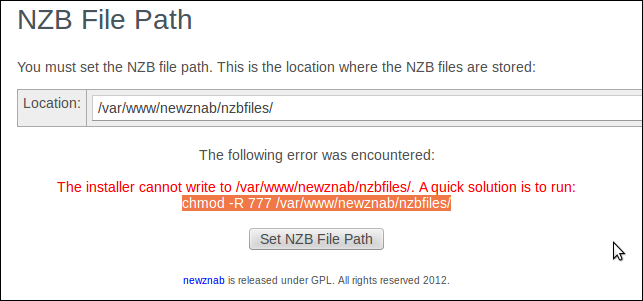
Tillykke, du har nået det til administrator hangout.
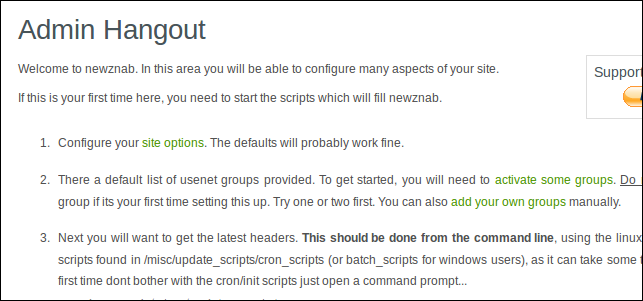
En ting, du skal gøre, før jeg sender dig på din vej, er at ændre den måde nzb-kategorierne fungerer, for at gøre dette klik på dit navn i øverste højre hjørne.

Klik derefter på linket Rediger.

Fjern nu afkrydsningsfeltet for film, musik og konsol.

Når du har gjort det, skal du gå tilbage til http: // localhost / admin og gå gennem trinnene for at afslutte konfigurationen af din indekser.
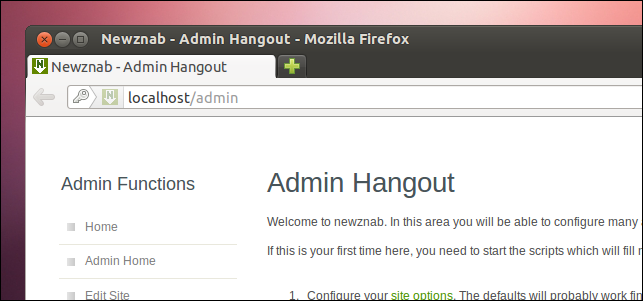
Det er alt, hvad der er der til det. Sørg for at følge mig på Twitter: @taybgibb








